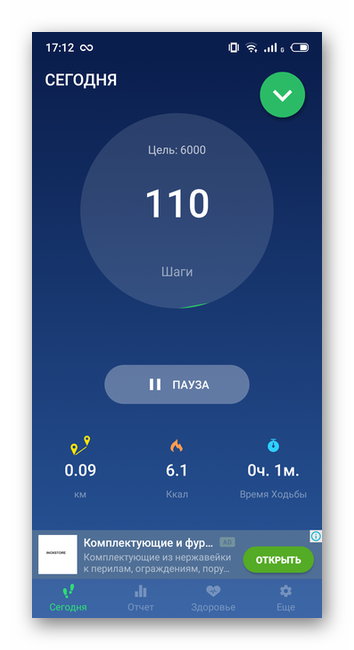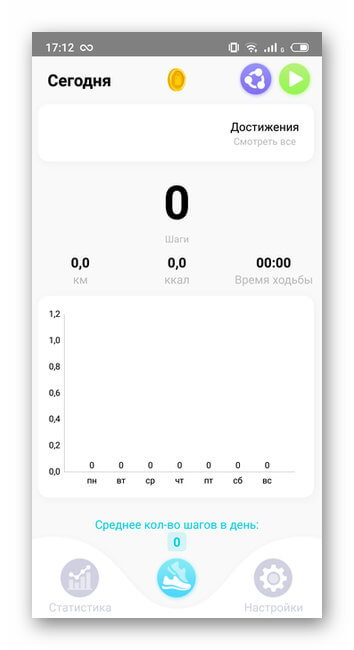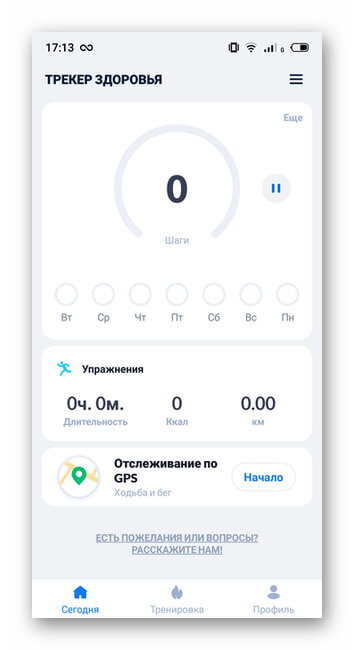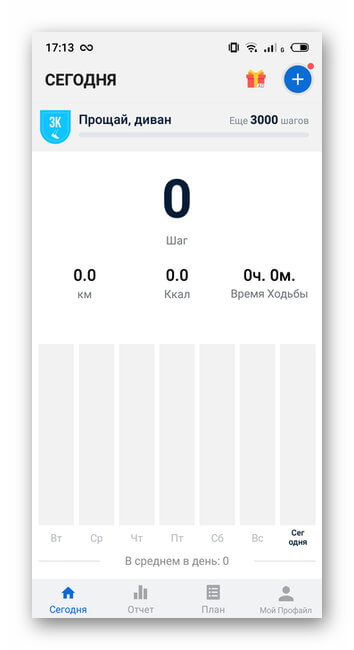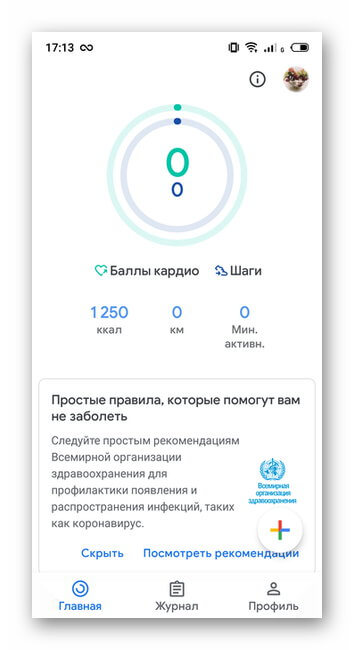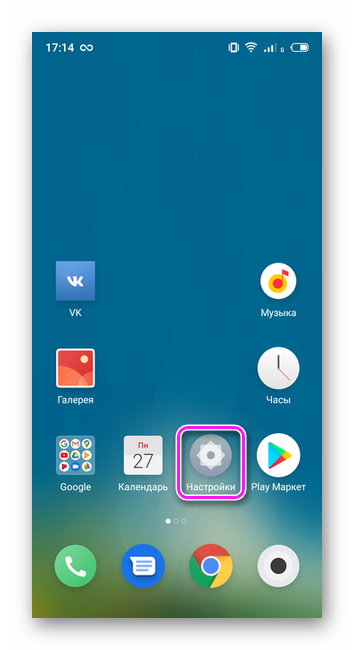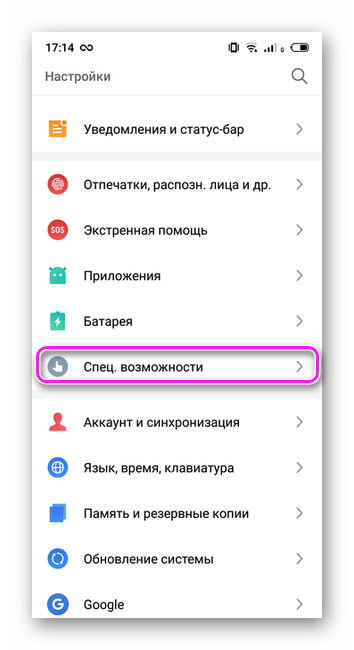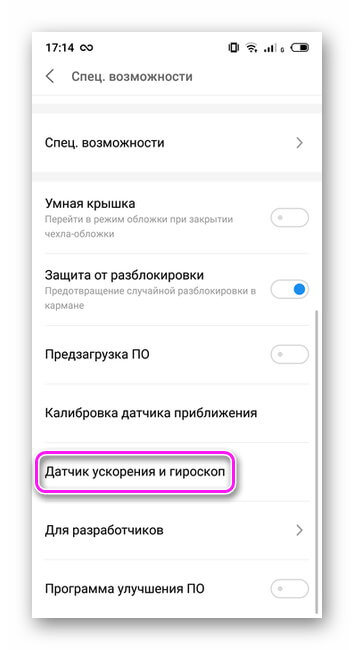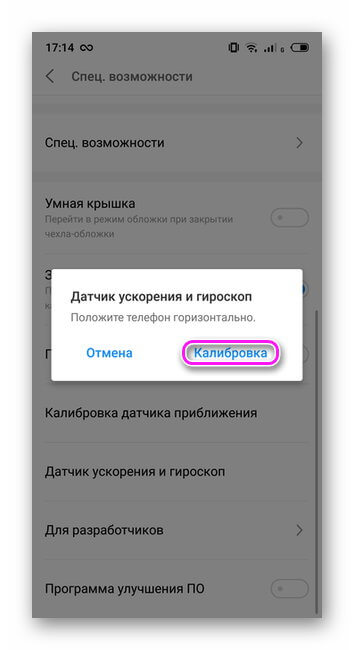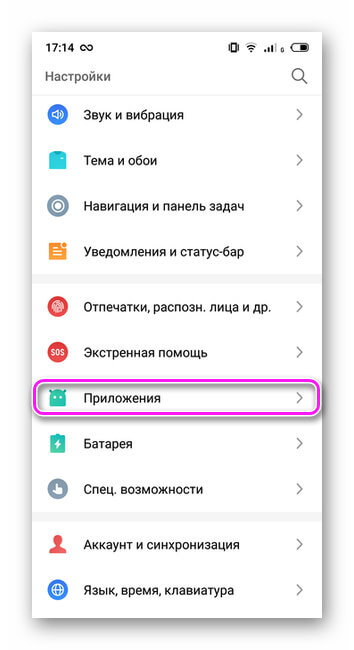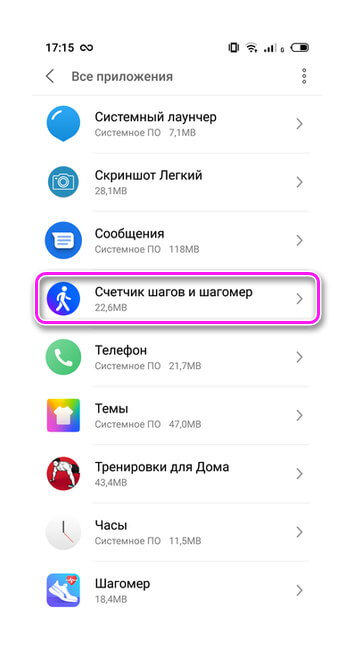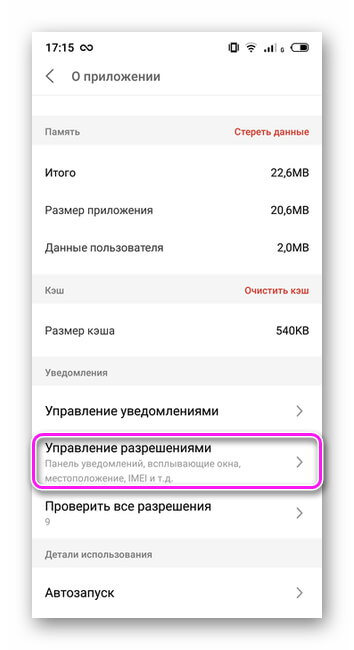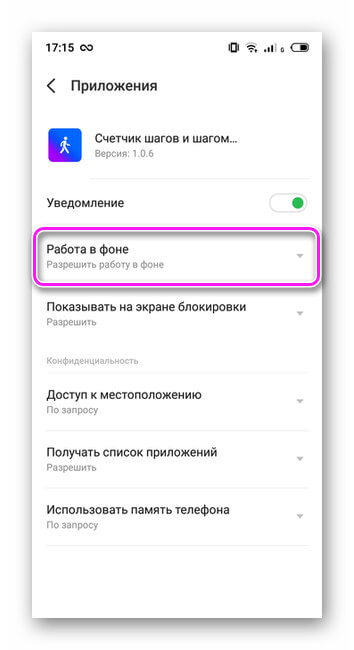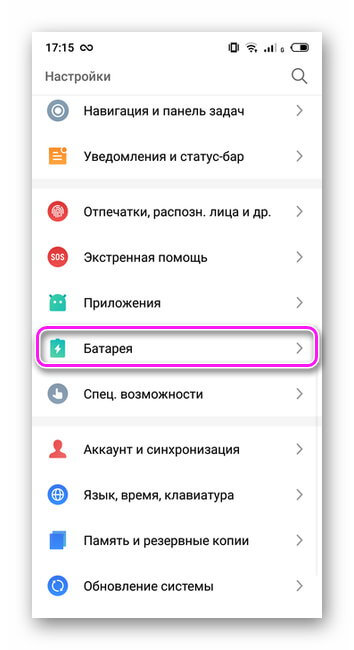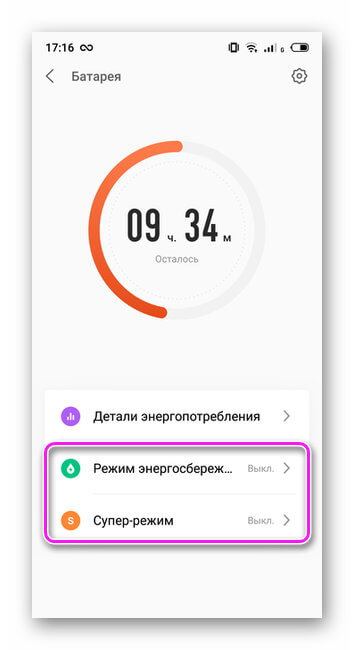Использование приложения «Здоровье» на устройстве iPhone или iPod touch
Приложение «Здоровье» собирает медданные с iPhone и Apple Watch, а также из используемых приложений, чтобы вы могли просматривать свои результаты в едином удобном интерфейсе.
Приложение «Здоровье» автоматически считает ваши шаги, расстояния прогулок и пробежек. А если у вас есть часы Apple Watch, оно также автоматически отслеживает данные о вашей активности. Кроме того, можно вносить информацию в приложение «Здоровье» по категориям или получать данные других приложений и устройств, совместимых с приложением «Здоровье».
Настройка профиля здоровья
- Откройте приложение «Здоровье» и перейдите на вкладку «Обзор».
- Нажмите фотографию профиля в верхнем правом углу.
- Нажмите «Сведения о здоровье», а затем «Править».
- Добавьте информацию о себе, например, рост, вес и возраст.
- Нажмите «Готово».
- В профиле также можно настроить медкарту или зарегистрироваться в качестве донора органов.
Часы Apple Watch используют ваши личные данные для подсчета сожженных калорий и не только. Можно предоставить доступ к этой информации другим приложениям. Тогда она будет поддерживаться в актуальном состоянии на всех ваших устройствах.
В iOS 14 после настройки профиля здоровья можно сразу же ознакомиться с контрольным списком здоровья на вкладке «Обзор». Функция «Контрольный список здоровья» предоставляет возможность просматривать и активировать доступные функции контроля здоровья. Для доступа к функции «Контрольный список здоровья» можно также нажать фотографию профиля в верхнем правом углу и выбрать «Контрольный список здоровья».
Выбор категорий здоровья для отслеживания
- Откройте приложение «Здоровье» и перейдите на вкладку «Обзор».
- Нажмите «Правка» в правом верхнем углу.
- Чтобы добавить категорию в избранное или удалить ее, нажмите эту категорию. Категории, отмеченные голубой звездочкой , отображаются в разделе «Избранное».
- По завершении нажмите «Готово».
В разделе «Избранное» можно просматривать ежедневные результаты по каждой категории здоровья, такой как «Осознанность» или «Шаги». Чтобы просмотреть более подробные сведения о категории, нажмите на нее.
Добавление информации о здоровье
- Откройте приложение «Здоровье» и перейдите на вкладку «Обзор».
- Нажмите категорию, например «Активность».
- Нажмите подкатегорию, например «Шаги».
- Нажмите «Добавить данные» в верхнем правом углу.
- Нажмите дату, время и данные для этого показателя.
- По завершении ввода нажмите «Добавить».
Выбор приложений, которые будут передавать данные в приложение «Здоровье»
- Откройте приложение «Здоровье» и перейдите на вкладку «Обзор».
- Нажмите фотографию профиля в верхнем правом углу.
- В разделе «Конфиденциальность» нажмите «Приложения». Здесь отображаются уже имеющиеся приложения, совместимые с приложением «Здоровье». Если приложения нет в списке, возможно, оно несовместимо.
- Нажмите приложение и включите категории здоровья, которые оно должно отслеживать.
Если вы пользуетесь несколькими приложениями для отслеживания разных показателей, приложение «Здоровье» будет хранить все эти данные в одном месте. Управление данными приложения «Здоровье».
Приложения, установленные на часах Apple Watch, также могут читать и записывать данные приложения «Здоровье». Управлять ими можно прямо на часах Apple Watch: перейдите в меню «Настройки» > «Здоровье» > «Программы».
Отслеживание показателей здоровья с течением времени
- Откройте приложение «Здоровье» и перейдите на вкладку «Обзор».
- Прокрутите экран до пункта «Подборки». В разделе «Подборки» можно посмотреть, как меняются показатели здоровья с течением времени, чтобы оценить общее состояние организма.
- Нажмите подборку, чтобы посмотреть дополнительные сведения об этой категории, или нажмите «Показать все подборки» в нижней части списка.
Добавление дополнительных данных о здоровье
- Отслеживайте свой сон с помощью функции «Режим сна» в приложении «Часы».
- Настройте раздел «Медкарта» в приложении «Здоровье» для доступа к важным медданным.
- В iOS 11.3 можно просматривать записи о состоянии здоровья из разных учреждений прямо на iPhone. Добавьте записи о состоянии своего здоровья и просмотрите список поддерживаемых учреждений.
- Управление данными приложения «Здоровье».
Информация о продуктах, произведенных не компанией Apple, или о независимых веб-сайтах, неподконтрольных и не тестируемых компанией Apple, не носит рекомендательного или одобрительного характера. Компания Apple не несет никакой ответственности за выбор, функциональность и использование веб-сайтов или продукции сторонних производителей. Компания Apple также не несет ответственности за точность или достоверность данных, размещенных на веб-сайтах сторонних производителей. Обратитесь к поставщику за дополнительной информацией.
Источник
Шагомер в смартфоне
Что такое шагомер — это приложение, которое измеряет количество пройденных шагов. Полученная информация служит для контроля физической активности и подсчета сожженных килокалорий.
Как работает шагомер в смартфоне
О том, как шагомер в телефоне считает шаги:
- Датчик положения в пространстве, он же акселерометр, фиксирует положение смартфона в спокойном состоянии.
- Во время движения происходит ускорение и замедление, которые создают ритмические колебания. Их улавливает датчик и интерпретирует в шаги.
Интересно! Акселерометр называют датчиком ускорения, что позволяет с его помощью определить скорость движения.
Как проверить наличие акселерометра в смартфоне:
- девайс поддерживает автоматический поворот экрана из вертикального в горизонтальное положение;
- датчик упомянут в официальных характеристиках модели (на коробке, сайте производителя);
- установить приложение «Датчики измерительные» или «Датчикер».
Обратите внимание! В некоторых смартфонах присутствует выделенный шагомер. Его наличие зависит от однокристальной системы, установленной в девайс (Snapdragon, Exynos, MediaTek).
Точность измерений и как держать телефон при измерении шагов
Точность пройденных шагов зависит от калибровки и чувствительности датчиков, за что отвечает производитель. Если сравнивать показатели на бюджетном и флагманском смартфоне, то первый может демонстрировать погрешность на 30 и более %.
Еще одним фактором выступает крепление устройства: телефон, подвешенный на шнурке, будет фиксировать колебания иначе, чем девайс, спрятанный в кармане. За шаги могут засчитываться:
- прыжки;
- резкие махи смартфоном;
- сильные тапы по экрану во время использования или в играх;
- вибрации от автомобиля при проезде по яме или лежачему полицейскому.
Единственное правило, как пользоваться шагомером в телефоне — держать девайс ближе к телу. Положите смартфон в карман штанов, зафиксируйте его на руке или ноге с помощью спортивного чехла. Если поместить устройство в кармане толстовки, куртки или рюкзака, точность измерения будет хуже.
Обратите внимание! Положение смартфона не влияет на точность результатов.
ТОП-5 шагомеров в виде приложений
Шагомеры представлены отдельными приложениями или частью общего пакета для наблюдения за физической активностью. Некоторые проекты требуют подключения GPS-навигации, что расходует заряд аккумулятора.
В плане функций все проекты похожи и предлагают:
- установить половую принадлежность, вес и рост для точности замеров;
- подсчет шагов, расстояния, времени и потраченных килокалорий;
- отчет о физической активности за день, неделю, месяц, год;
- систему наград за пройденное расстояние;
- виджет для рабочего стола или шторки уведомлений.
Отличаются приложения точностью замеров, оформлением меню и несколькими дополнительными функциями. Перечень лучших и их особенности (если таковые имеются), выглядит так:
- Шагомер — Счетчик шагов & счетчик калорий — есть остановка/возобновление подсчета шагов, напоминание пить воду, настройка чувствительности замеров.
- Шагомер – Счетчик Шагов.
- Шагомер: бесплатный счетчик шагов и калорий — напоминает употреблять воду, присутствует отслеживание по GPS, настройка чувствительности замеров.
- Шагомер — бесплатный счетчик шагов и калорий — подробная статистика о каждом дне.
- Google Fit — контролирует физическую активность во время бега, ходьбы или поездок на велосипеде. Собирает информацию о расписании сна, на основании чего дает личные рекомендации для укрепления здоровья. Полное отсутствие рекламы.
Почему шагомер показывает неправильные данные. Калибровка
Погрешность в данных вызывает сбой в работе акселерометра. На некоторых смартфонах его калибруют вручную:
- Зайдите в «Настройки».
- Откройте «Специальные возможности».
- Нажмите по «Датчик ускорения и гироскоп».
- Положите телефон горизонтально и тапните по «Калибровка».
Работа в фоновом режиме
Если приложение неверно подсчитывает шаги:
- Перейдите в «Настройки».
- Зайдите в «Приложения» — «Все приложения».
- Найдите и откройте карточку шагомера.
- Откройте «Управление разрешениями».
- В «Работа в фоне» установите «Разрешить работу в фоне».
Энергосбережение отключает работу шагомера
Включенный режим энергосбережения может блокировать работу стороннего софта. Чтобы его отключить:
- Перейдите в «Настройки».
- Откройте «Батарея».
- Деактивируйте включенные режимы энергосбережения.
Важно! Расположение настроек в соответствующем меню отличается в зависимости от интерфейса (MIUI, EMUI, Flyme и т.д.).
Шагомер рассчитан на пользователей, которые хотят вести здоровый образ жизни и не тратить деньги на отдельный педометр. Из недостатков подсчета шагов с помощью смартфона: большинство приложений платные, акселерометр бюджетных моделей работает с погрешностями.
Источник
Как смартфон считает шаги и верны ли данные
Здоровый образ жизни все прочнее заседает в нашей жизни. Многие начинают уделять время тому, чего не делали никогда – занятиям физкультурой. На фоне этого растет спрос на устройства и софт, которые позволяют облегчить жизнь в процессе спортивных нагрузок, позволяя качественнее планировать свой график занятий, эффективнее расходовать «избыточные» калории или избегать перенапряжения организма, которое чревато вредом, но не пользой для него.
Одним из видов таких средств являются шагомеры, которые позволяют измерять пройденное расстояние для определения количественных показателей полученной нагрузки. Они существуют как в виде отдельных девайсов, так и приложений для смартфонов. О последних и пойдет речь в нашей небольшой статье.
Как смартфон считает шаги?
Функционал современных смартфонов позволяет осуществлять мониторинг движения устройства и без посторонних программ. Специальный софт только конвертирует полученные «сухие цифры» в наглядную информацию на дисплее. В случае с шагомерами основным компонентом, нужным для их работы, является акселерометр. Этот специальный датчик позволяет отслеживать перемещения смартфона в пространстве, определять их скорость и направление. Часто акселерометр функционально объединен с гироскопом – родственным узлом, который способен следить за положением объекта в пространстве.
Основными функциями, где используются акселерометр и гироскоп, являются автоматический поворот экрана и управление в трехмерных играх. Программы-шагомеры также пользуются данными с него. В основе принципа их работы — определение динамики движений смартфона.
Как известно, человек движется неравномерно: в процессе совершения каждого шага происходит как ускорение (в момент «отталкитвания» ногой от земли), так и замедление (в ходе «приземления» на ступню). Именно амплитуду этих незаметных изменений регистрируют датчики, информацию с которых считывает программа, когда считает шаги. Помимо того, определяется и общий показатель ускорения, который дает возможность вычислить скорость передвижения.
Насколько точными будут измерения?
Очень редко производители подобных датчиков (особенно для бюджетных устройств) заботятся об их высокой точности. Тем более, что у разных моделей и чувствительность отличается, поэтому в редких случаях возможны очень большие (30% и более) отклонения, сводящие на нет всю ценность подобного функционала.
В целом же, смартфоны оснащены акселерометрами, достоверности показателей которых вполне достаточно на бытовом уровне. Но они могут зависить от множества критериев, вплоть до того, каким образом вы держите смартфон. Например, если он будет висеть на шнурке на шеи, то из-за колебаний, которые не совпадают с движениями ног, возможно получение огромных ошибок в показателях. Но в кармане брюк, как правило, все идет хорошо: точность максимально соответствует реальным показателям, погрешность составляет не более 3-10%.
Итоги
Для того, чтобы считать шаги, специальные приложения используют показания встроенных акселерометра и гироскопа. На основе выявления закономерностей в движении объекта происходит вычисление. Что же касается точности, то тут все индивидуально. Более дорогие устройства (например, тот же iPhone) отличаются достаточно высокой достоверностью показателей, а вот «нонеймовые» смартфоны китайского происхождения могут допускать грубые неточности. Важную роль играет и крепление: необходимо, чтобы устройство не совершало самостоятельных движений по инерции в процессе ходьбы, а для этого требуется относительно жесткая его фиксация. Добиться этого можно, положив смартфон в карман брюк или закрепив на поясном ремне, в кобуре и т.д.
Источник